「Qoo10」といえば、年4回のメガ割が大人気のネットショップなのですが、実はアフィリエイトができるのをご存知でしょうか?
試しに、前回のメガ割に少〜しだけ設定しておいたところ、なんと500円以上の報酬が発生していました。
そこで今回は、Qoo10アフィリエイトのやり方や報酬の確認方法について解説します。
Qoo10アフィリエイトには審査がないので、Qoo10のアカウントさえ作れば、誰でも簡単に始められますよ。
 さくら
さくらここだけの話、フォロワーさんが全然いないツイッターアカウントでもアフィリエイトができるので、個人的にはめちゃくちゃおすすめです。
「Qoo10といえば美容やコスメ!」と思われがちですが、インテリアや家電、ファッションアイテム、ふるさと納税などもあります。
コスメレビュー記事を書いている方はもちろん、これまでにQoo10を利用したことがない方も必見です。
【コスメ好き必見】Qoo10アフィリエイトのやり方
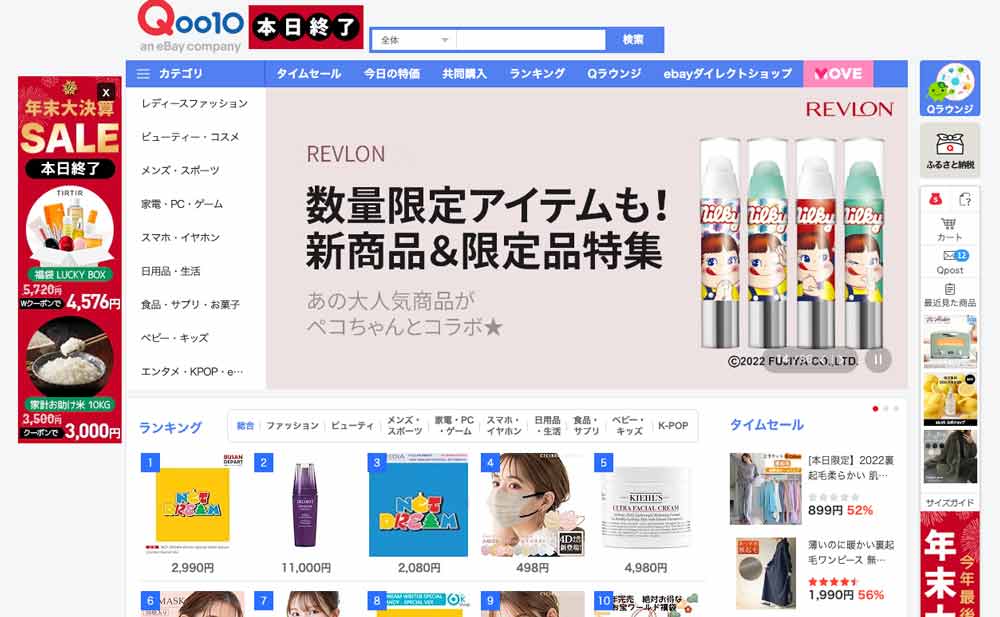
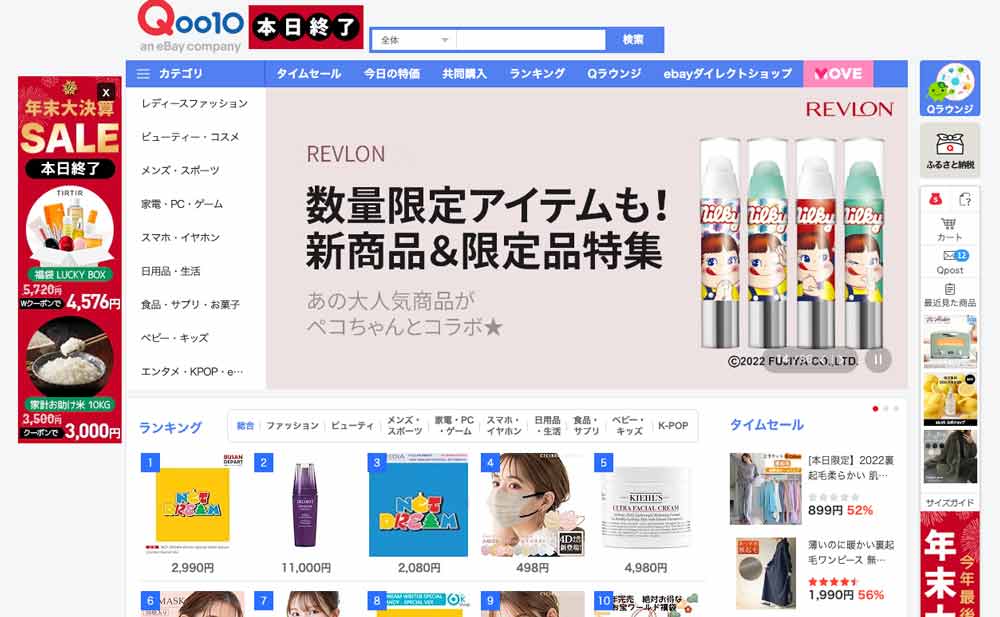
先程も紹介した通り、今回紹介する方法なら、Qoo10アフィリエイトの審査は必要ありません。
Qoo10のアカウントさえ持っていれば、すぐにアフィリエイトを始めることができるので、アフィリエイト初心者の方にもおすすめです。
Qoo10アフィリエイトの報酬は購入代金の1%と少なめなのですが、成約されやすいのがポイントです。
しかも!
Qoo10アフィリエイトはアフィリエイト用のリンクを貼るだけなので、ブログ記事以外でもアフィリエイトをすることができるんです。
私のおすすめは、「Qoo10アフィリエイト×Twitter」。
Twitterなら、通勤時間や移動時間などの隙間時間でも、簡単にQoo10アフィリエイトができますよ。
ブログ記事、Twitter、それぞれのQoo10アフィリエイトのやり方を紹介していきますね。



私の場合、ブログ記事では、Rinkerプラグインと合わせて使っています。
楽天やAmazonのボタンと一緒にQoo10のボタンも並べられますよ。
1)Qoo10アフィリエイトをブログ記事でする場合
ブログでQoo10アフィリエイトをする場合、テキストリンクやボタンなどで設置しても良いのですが、おすすめは「Rinkerプラグイン」を利用する方法です。
「Rinkerプラグイン」を利用して設置すれば、以下の画像のように、楽天やAmazonと一緒にQoo10アフィリのボタンを簡単に設置できますよ。
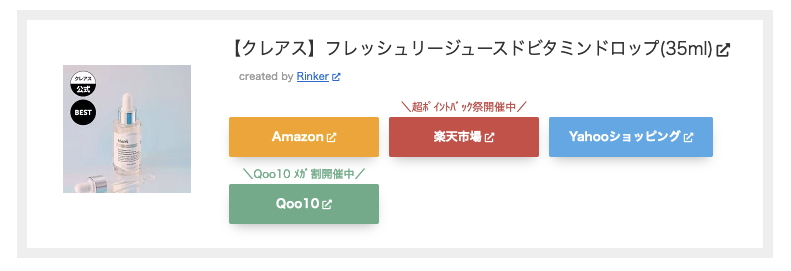
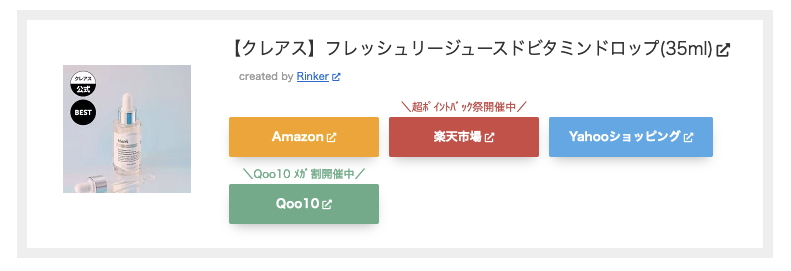
やり方は以下の通り↓
- Rinkerプラグインで該当商品を追加しておく
- Qoo10の紹介したい商品のリンクを取得する
- Rinkerにリンクを貼り付ける
画像と一緒にもう少し詳しく紹介していきますね。



Qoo10で紹介したい商品が、楽天やAmazonでも販売されていることが前提です。もし取り扱いがない場合は、直接ブログ記事にQoo10のリンクだけ貼ります。
1)Rinkerプラグインで該当商品を追加しておく
まずは、紹介したい商品をあらかじめRinkerプラグインで新規追加しておきます。
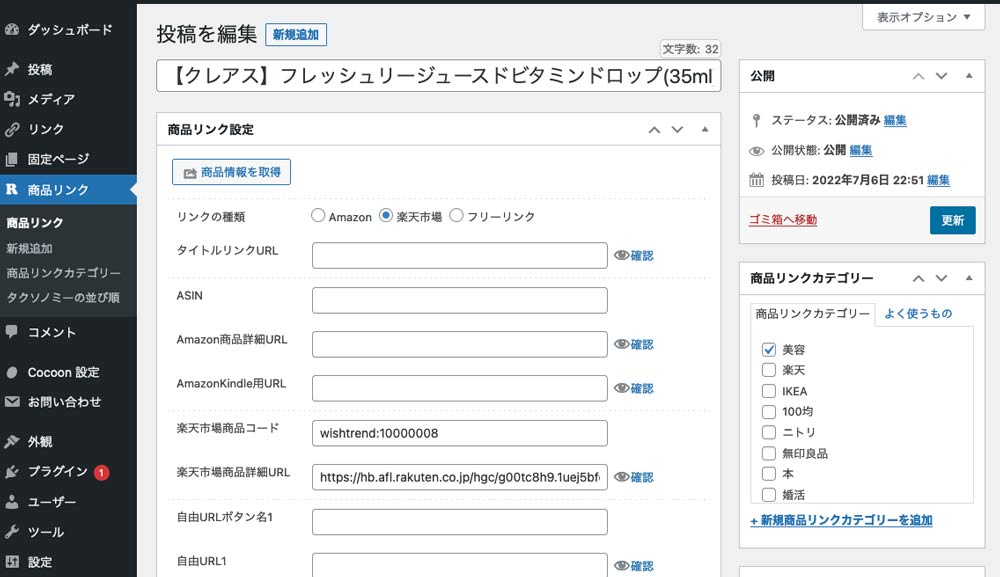
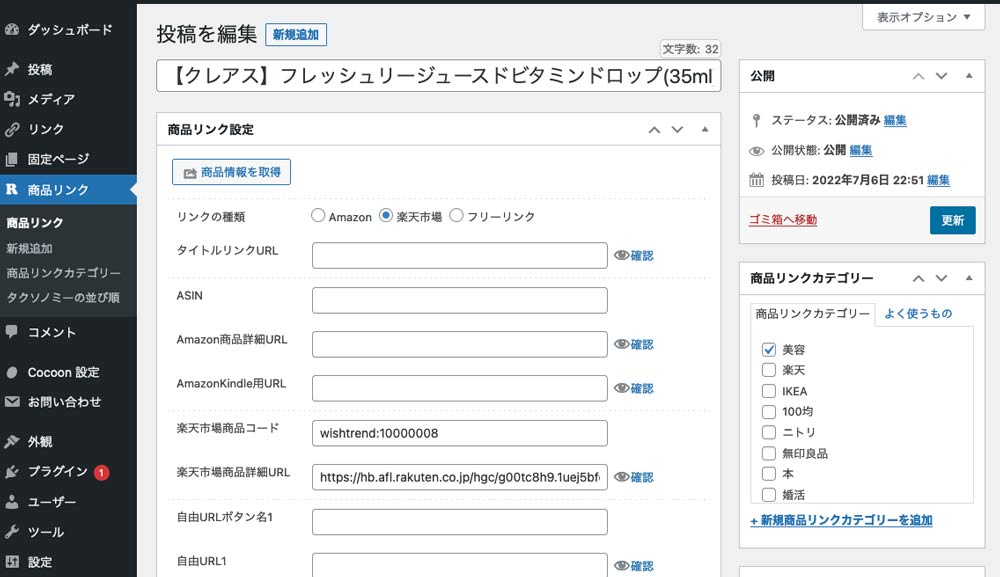
この画面は、後で使用するので開きっぱなしにしておいてください。



Rinkerの操作方法については、今回は割愛します!
2)Qoo10の紹介したい商品のリンクを取得する
次に、Qoo10 ![]()
![]()
パソコンでQoo10サイトを開いた場合
紹介したい商品ページを開き、パソコンの場合は、商品画像下にある「シェアする」ボタンをクリックします。
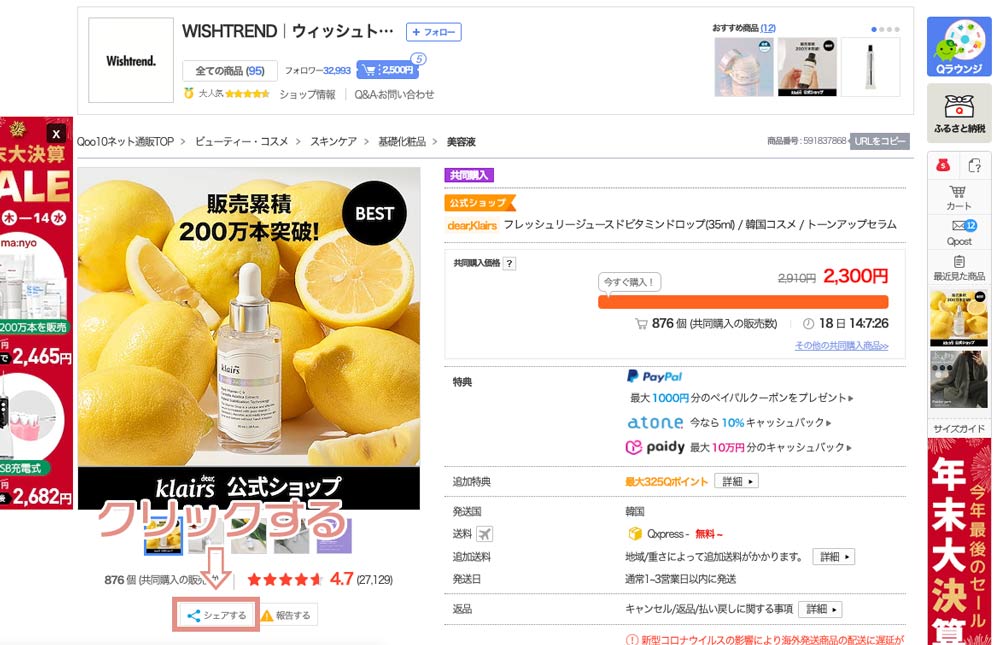
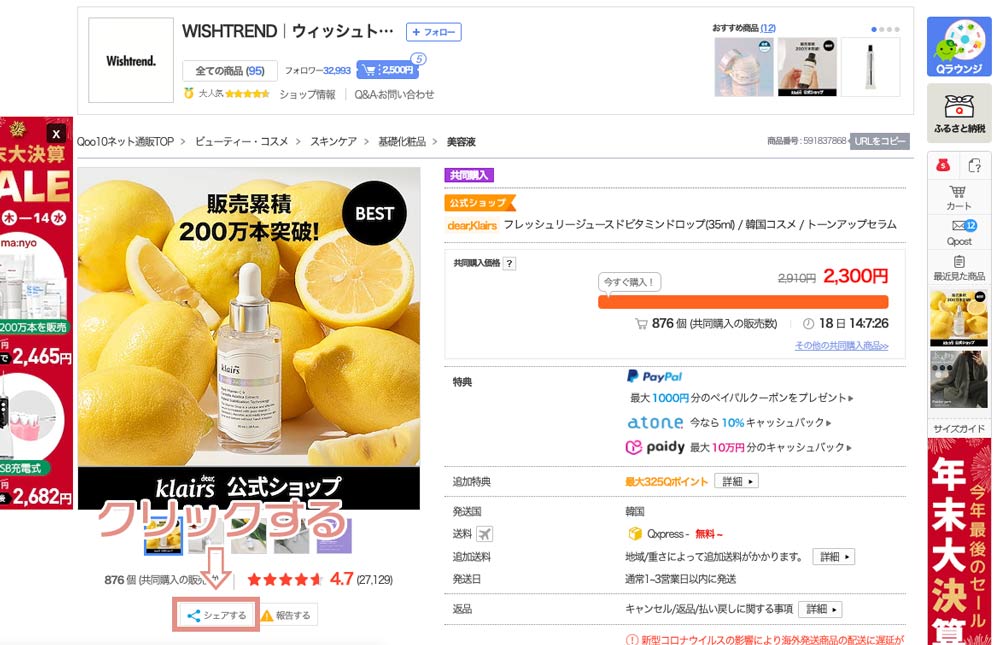
すると、以下のような「アフィリエイト報酬」という小さい画面が表示されます。
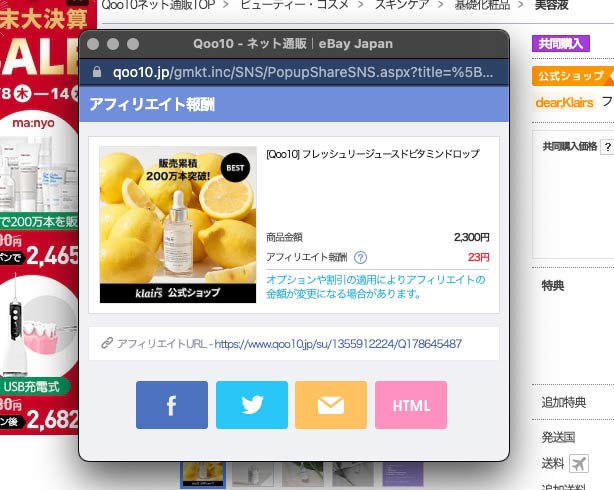
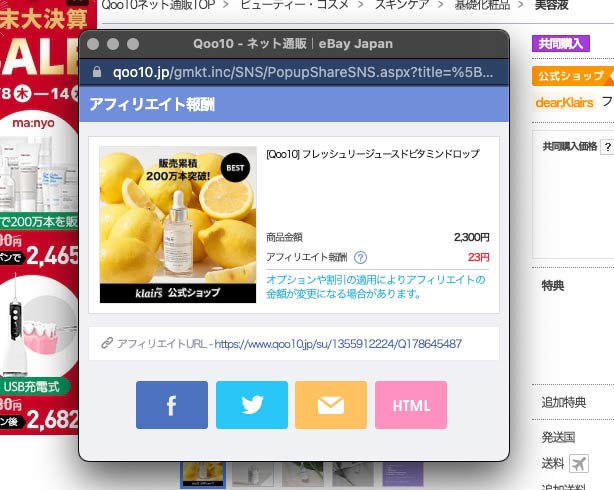
この画面内にある「アフィリエイトURL」を、左クリックを押しながら選択してコピーしてください。
この時、以下の画像のようにリンクの右側から選択していけば、リンクをクリックしてしまうこともなく、不要な部分を選択しなくてすむのでやりやすいですよ。
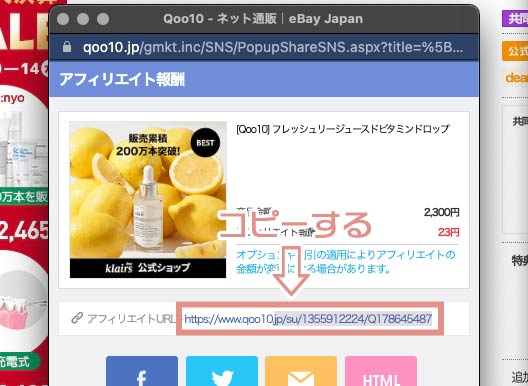
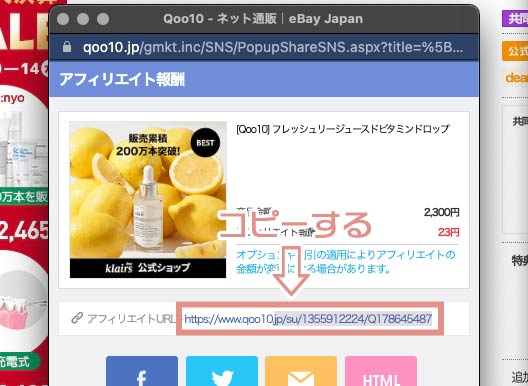
URLが全て選択できたら、キーボードの「Ctrl」+「C」を押して、コピーしておきましょう。
スマホでQoo10アプリを開いた場合
Qoo10のアプリの場合は、画面下にある「シェアアイコン」をタップしてください。
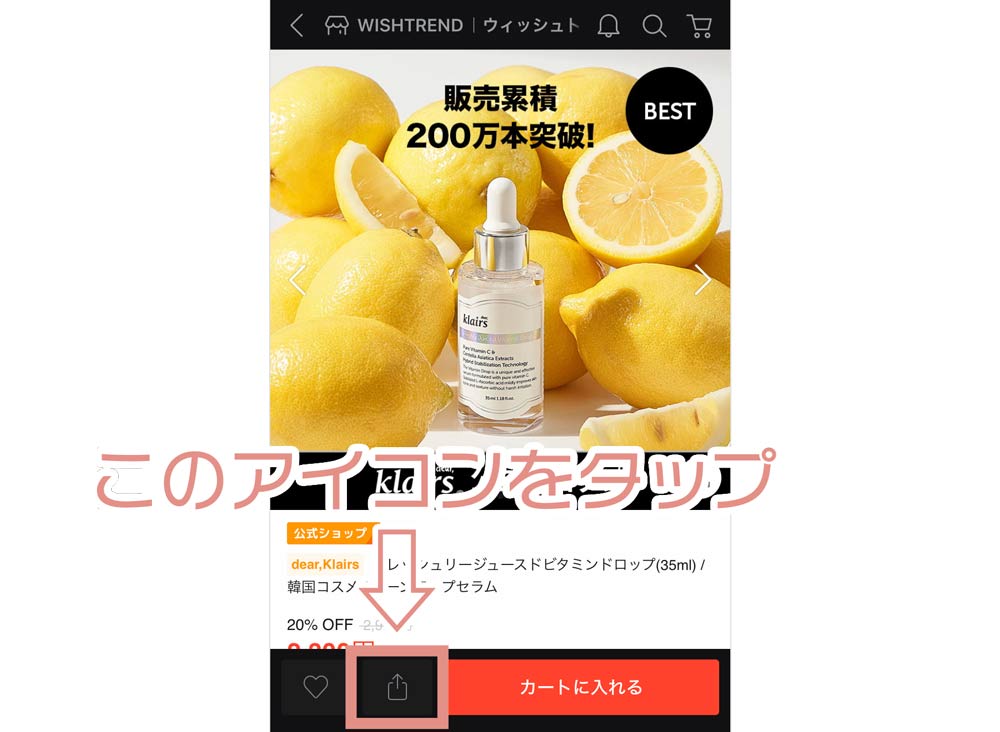
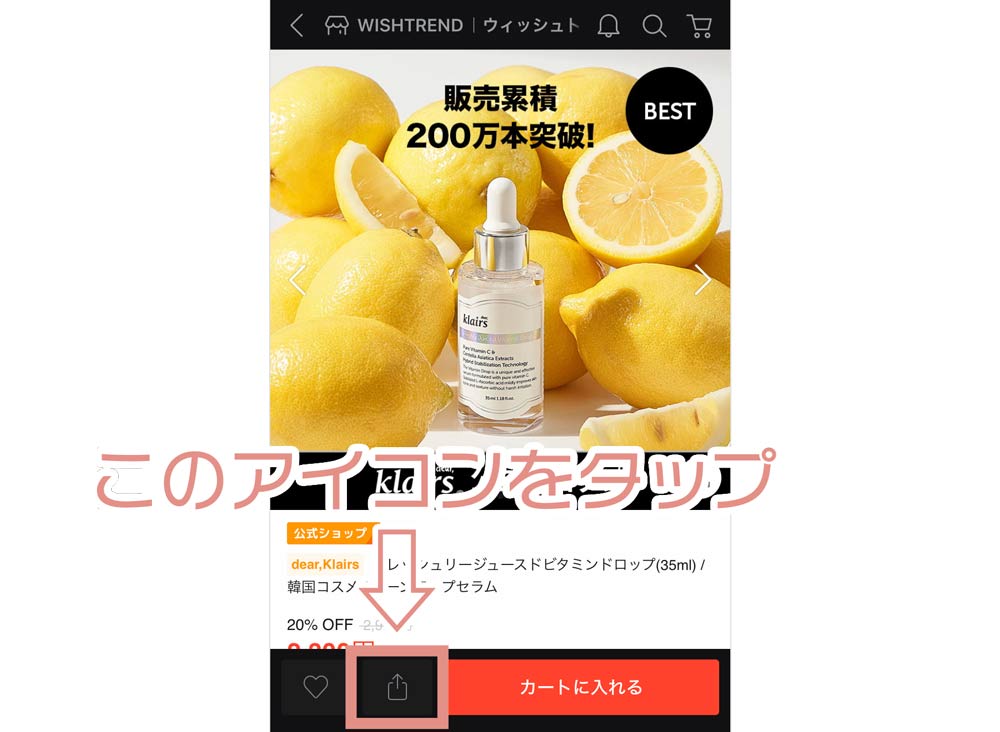
すると、以下の案内が表示されるので、右下にある「リンクコピー」のアイコンをタップしてください。
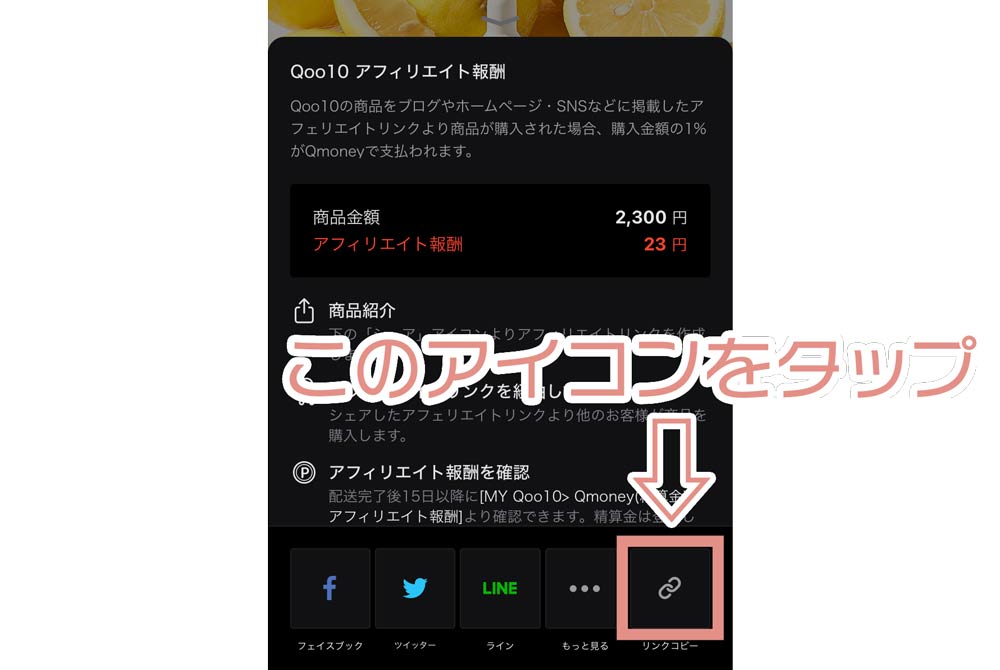
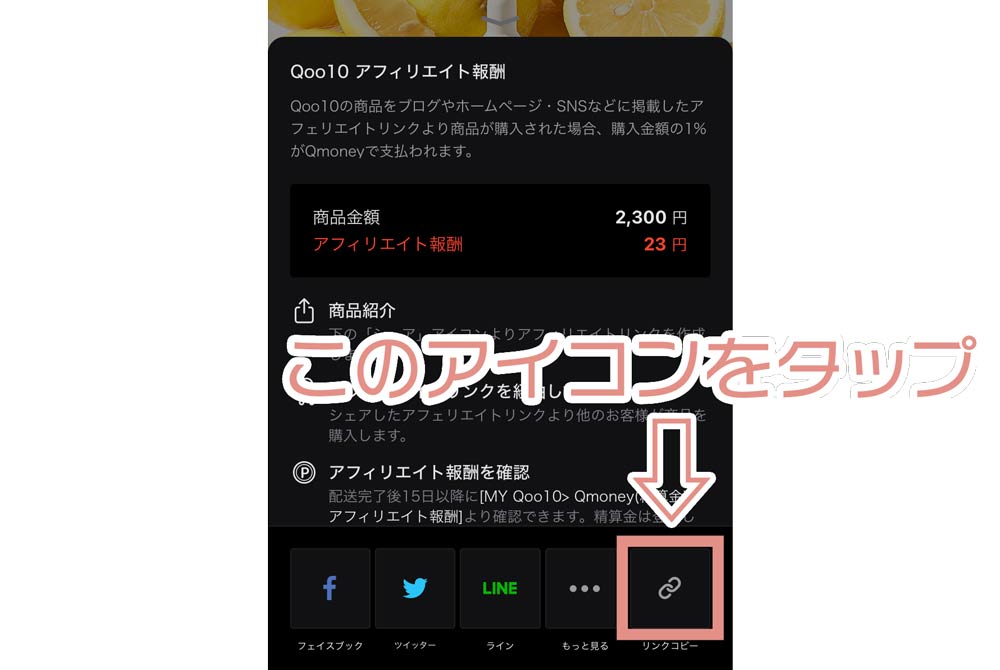
3)Rinkerにリンクを貼り付ける
次に、先程コピーしたQoo10のアフィリエイトリンクを、Rikerプラグインの管理画面に貼り付けます。
私は、「自由URL4」をQoo10専用に使っているので、「自由URL4」項目にQoo10のアフィリエイトリンクを貼っています↓
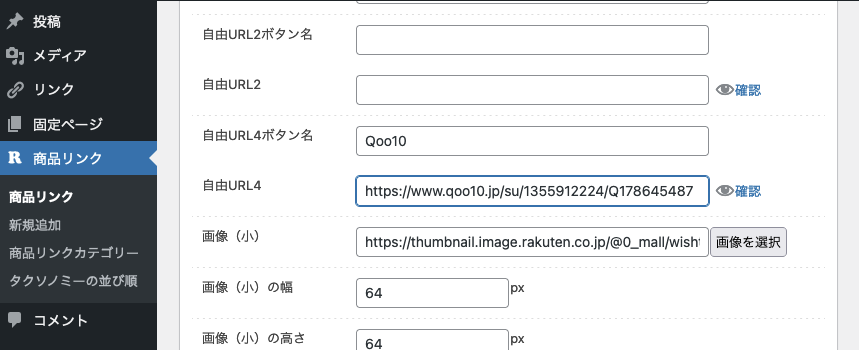
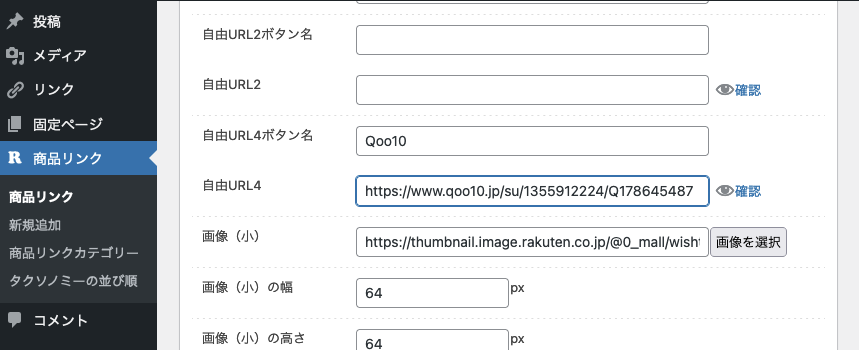
あとは、「自由URL4」項目上にある「自由URL4ボタン名」に「Qoo10」と入力して、「更新」ボタンをクリックすれば、Rinkerを利用したQoo10アフィリエイトの設定は完了です。
Rinkerの「自由URL4」をQoo10専用にしておくことで、メガ割時に以下のようなセール情報をCSSだけで一括で表示させることが可能になります↓
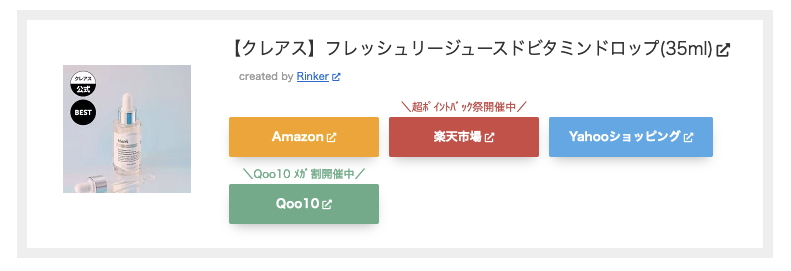
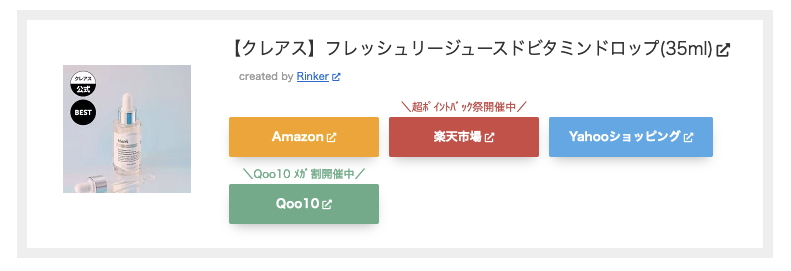



Rinkerプラグインを使用しない場合は、Qoo10のアフィリエイトリンクをテキストやボタンに設定すればOKです。
テキストリンクの場合は、こんな感じで利用していますが、ボタンにした方が目立ちそうですね↓


ブログ記事の場合は、1度設定してしまえばあとは放置しておけばOK。
Qoo10でも取り扱いのある商品に関する記事を書いた際は、ついでにQoo10アフィリエイトも設定しておきましょう。
2)Qoo10アフィリエイトをTwitterでする場合
次に、Qoo10アフィリエイトをTwitterでする場合の手順を紹介します。
- Qoo10の紹介したい商品のリンクを取得する
- Twitterに貼り付けて、ツイートする
はい!たったこれだけです。
写真付きで、もう少し詳しく紹介していきますね。
1)Qoo10の紹介したい商品のリンクを取得する
Qoo10のアフィリエイトリンクの取得方法は、先程と全く一緒なのですが、念の為もう一度解説しておきます。
Qoo10 ![]()
![]()
パソコンでQoo10サイトを開いた場合
紹介したい商品ページを開き、パソコンの場合は、商品画像下にある「シェアする」ボタンをクリックします。
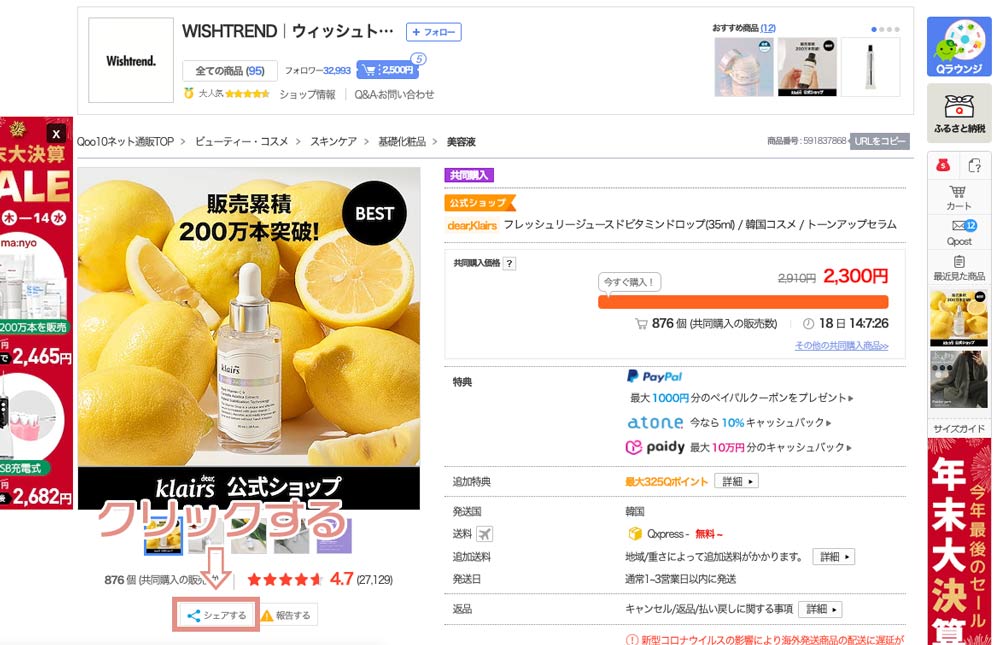
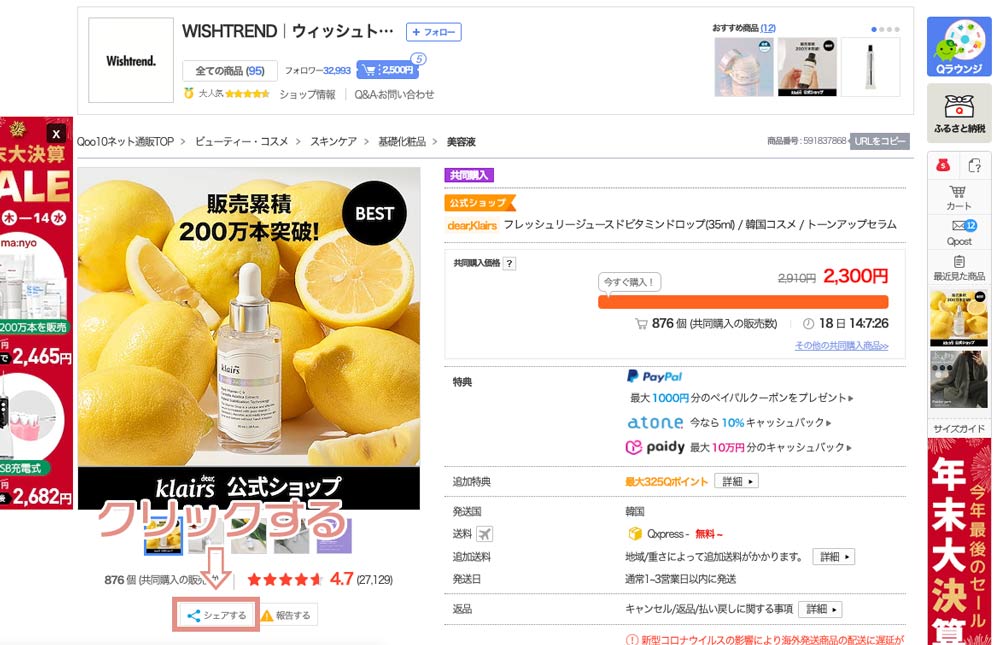
すると、以下のような「アフィリエイト報酬」という小さい画面が表示されます。
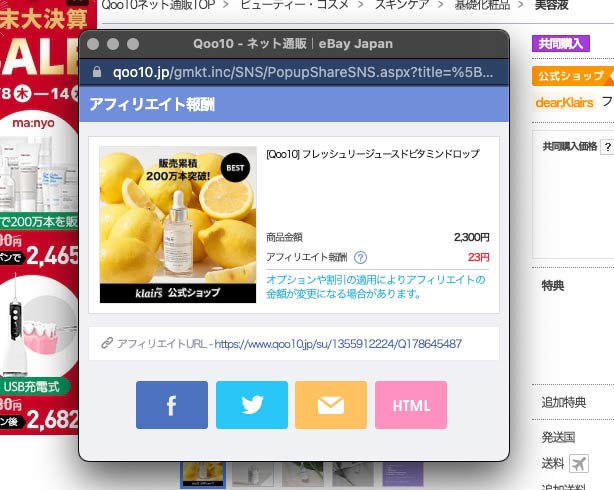
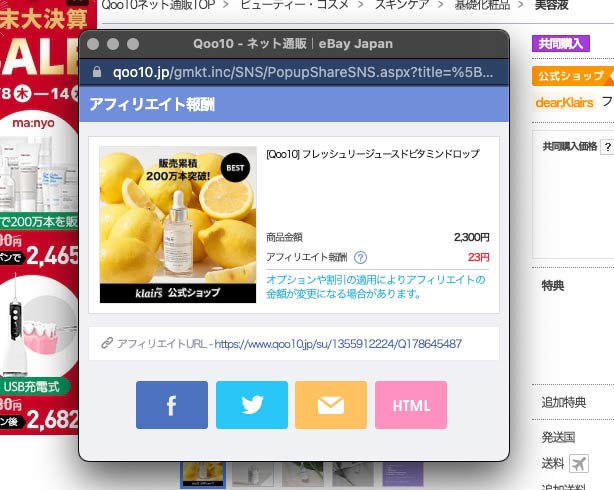
この画面内にある「アフィリエイトURL」を、左クリックを押しながら選択してコピーしてください。
この時、以下の画像のようにリンクの右側から選択していけば、リンクをクリックしてしまうこともなく、不要な部分を選択しなくてすむのでやりやすいですよ。
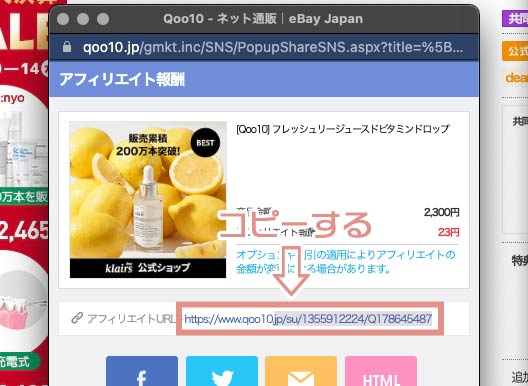
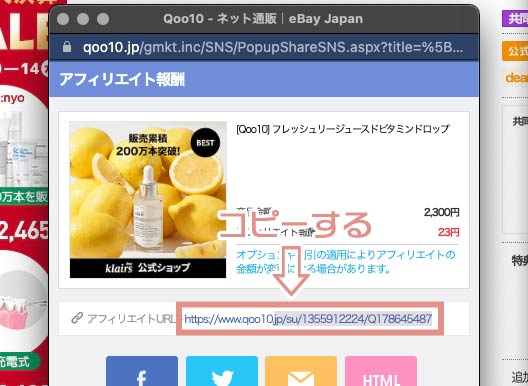
URLが全て選択できたら、キーボードの「Ctrl」+「C」を押して、コピーしておきましょう。
スマホでQoo10アプリを開いた場合
Qoo10のアプリの場合は、画面下にある「シェアアイコン」をタップしてください。
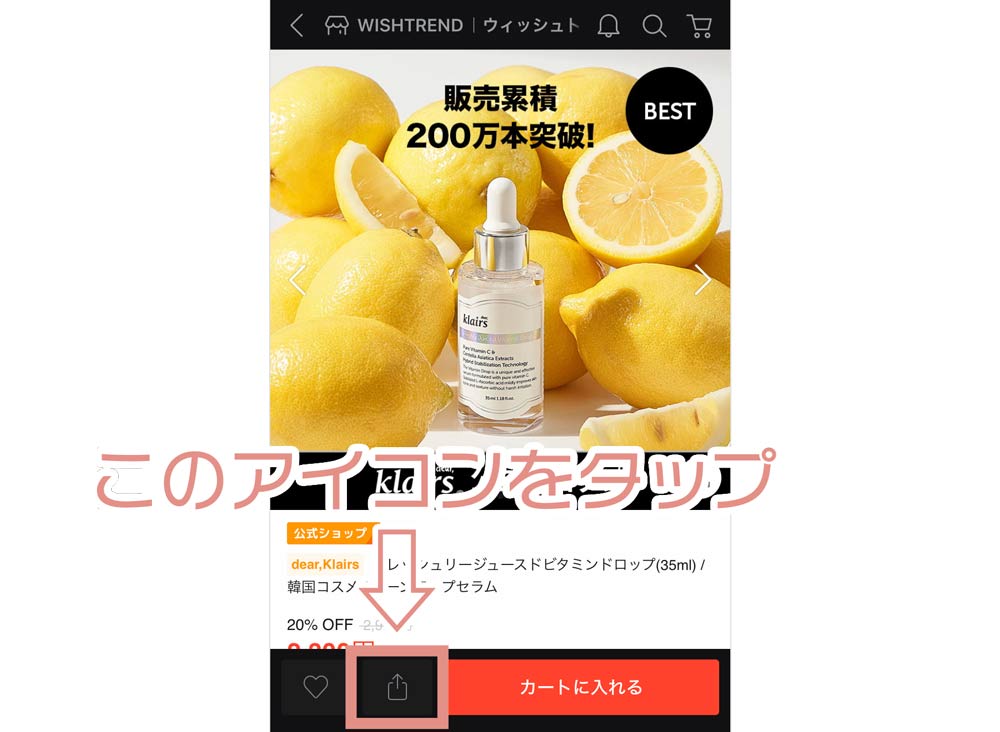
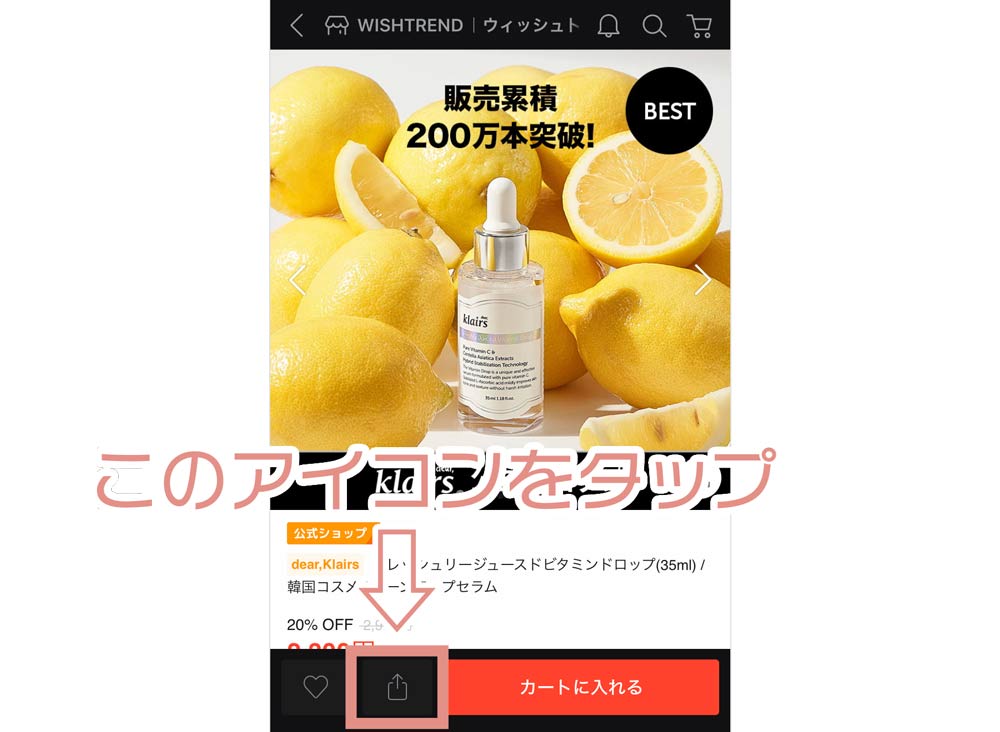
すると、以下の案内が表示されるので、右下にある「リンクコピー」のアイコンをタップしてください。
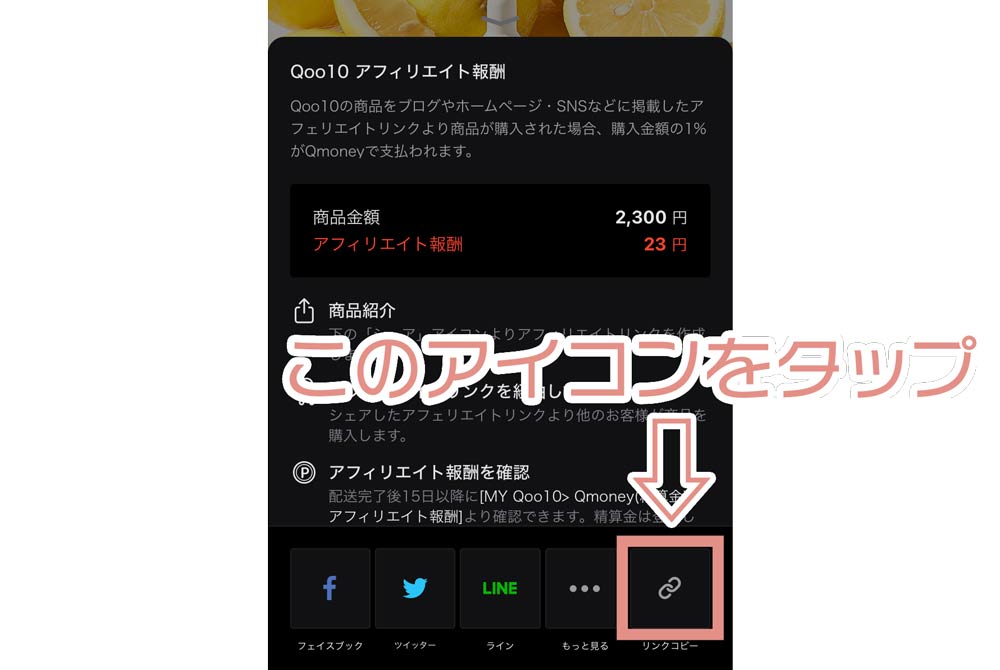
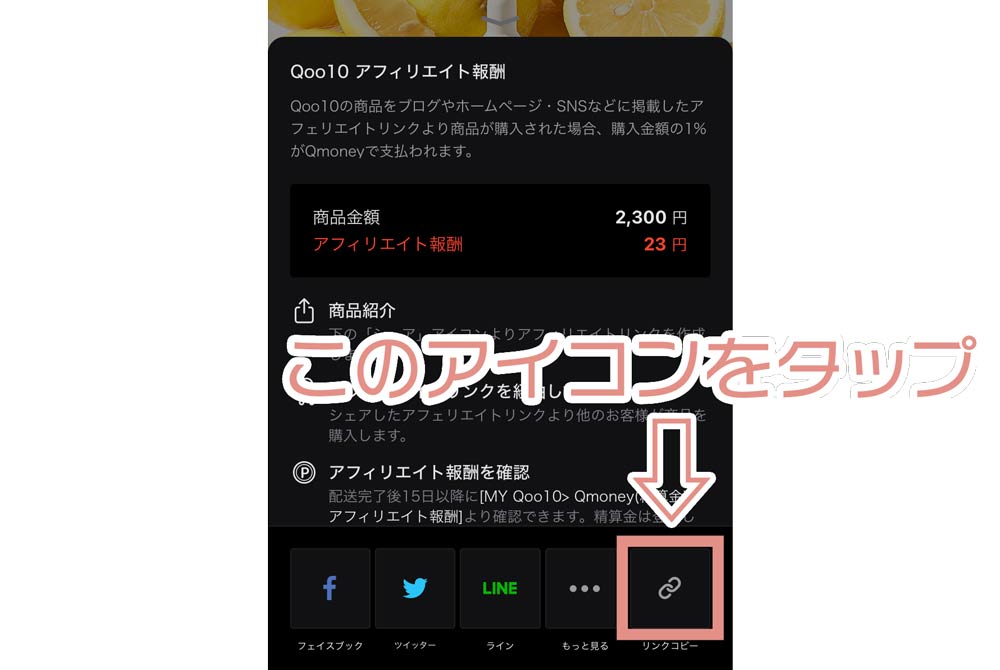
2)Twitterに貼り付けて、ツイートする
Qoo10のアフィリエイトリンクがコピーできたら、あとはTwitterにリンクを貼り付けてツイートをするだけです。
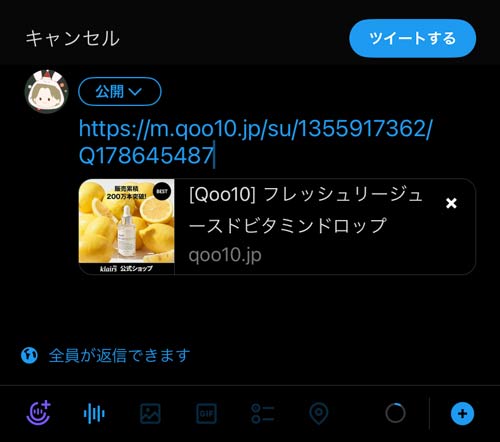
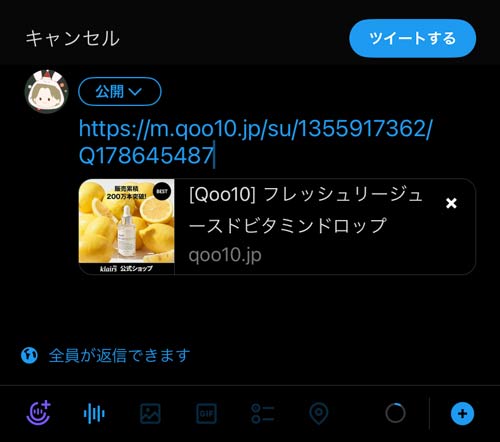
上の画像のように、商品の画像もリンクを貼るだけで、勝手に設定してくれますよ。
もし、商品画像が表示されない場合は、改行をしてみたり、最後の1文字を消して入力したりしてみてください。



今回の場合なら、リンク最後の「7」を消して、もう一度リンク最後に「7」を追加します。これで改善されることが多いです。
あとは、ツイート文やハッシュタグを設定して、ツイートすれば完了です。
慣れてしまえばめちゃくちゃ簡単なので、5分もかからずにツイートできますよ。
Qoo10はアプリもあるので、スマホで作業する場合はアプリを使った方が簡単です。
Qoo10アフィリエイトをする際のTwitterアカウントについて
「Twitterでアフィリエイトをする」と聞いた時、あなたはこんな風に不安に思いませんでしたか?



フォロワーさんが多くて、いっぱいいいねがもらえるようなアカウントの方が、報酬が発生しやすいのかな…
ご安心ください!
実は、Qoo10アフィリエイトに限らず、Twitterでアフィリエイトをする場合、フォロワーさんの数やいいね・リプの数は全く関係ありません。
実際に私がQoo10アフィリエイトに使ったアカウントは、フォロワーさんの数は1桁、普段全くツイートしていないような超弱小アカウントです。
ですが、そんな超弱小アカウントのツイートでも、インプが1,000近く集まったツイートもあり、リンクのクリックも10を超えましたよ。
今回、おそらく報酬が発生したと思われる3ツイートは、どれもいいね・リプ・リツイートは0。
こんな超弱小アカウントでもアフィリエイト報酬が発生するぐらい、Qoo10アフィリエイトは比較的簡単ですよ。



リンク付きツイートをたくさんしすぎるとBANされる可能性があるそうなので、あらかじめ複数アカウントを作っておくのがおすすめです。
Qoo10アフィリエイトの報酬の確認方法
Qoo10アフィリエイトで発生した報酬は、Qoo10内のマイページである「My Qoo10」から確認できます。
パソコンでQoo10サイトを開いた場合
「My Qoo10」→「Qooサイフ」→「Qoo Money」をクリック→「アフィリエイト報酬」ボタンをクリック
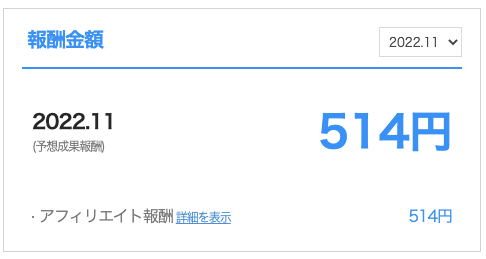
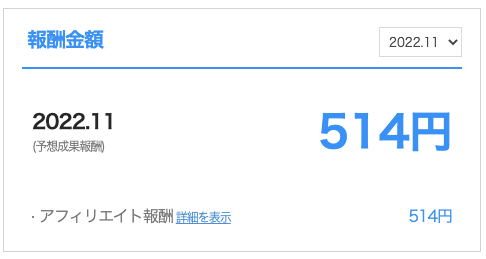
このような感じで、月別に報酬を表示できます。
報酬の内訳を知りたい場合は、アフィリエイト報酬横にある「詳細表示」リンクをクリックしください。
Qoo10アプリの場合
画面下にある「人のアイコン」をタップ→「Qoo Money」をタップ→「アフィリエイト報酬」項目右にある「詳細を表示」リンクをタップ
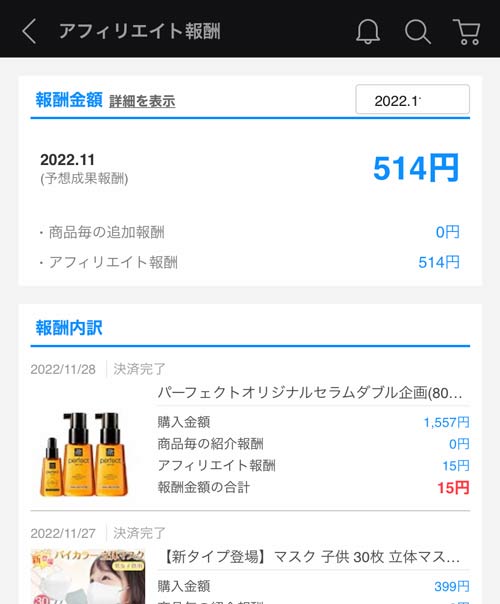
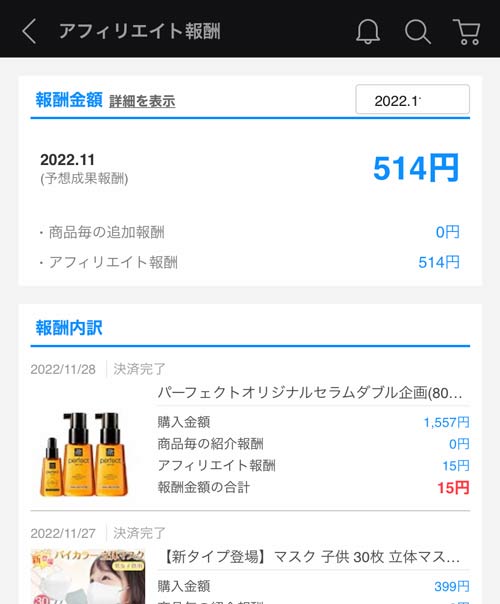
アプリの場合は、このように報酬の内訳や商品画像も一緒に表示されるのでサイトよりも見やすいです。
Qoo10アフィリエイトの報酬の出金方法
Qoo10アフィリエイトで発生した報酬は、Qoo10での商品購入時に使うこともできますが、銀行へ振込をすることも可能なんです。
しかも、振込手数料は無料!
と、いうことで、最後にQoo10アフィリエイト報酬の出金方法について解説しておきます。
Qoo10アフィリエイト報酬の出金手続きは、Qoo10のサイトからしかできないので要注意。
スマホでも、SafariやChromeなどのブラウザでQoo10のサイトを開けば出金手続きは可能です。
» Qoo10 ![]()
![]()
「My Qoo10」→「Qooサイフ」→「Qoo Money」横の数字をクリックして、以下の画面を表示させてください。
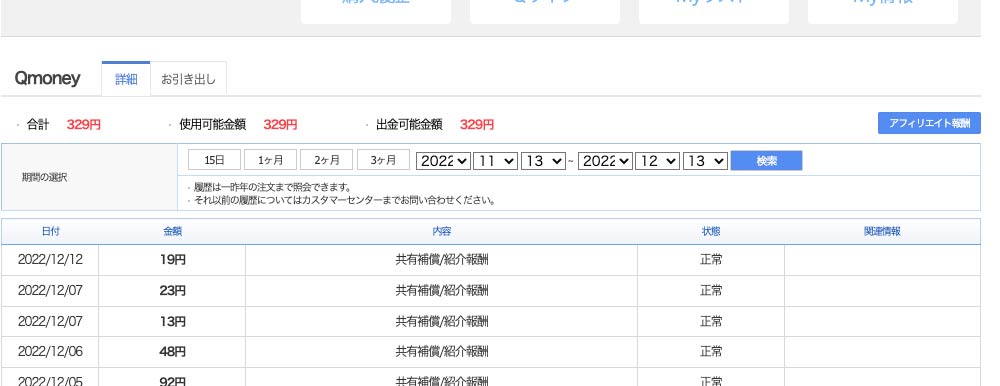
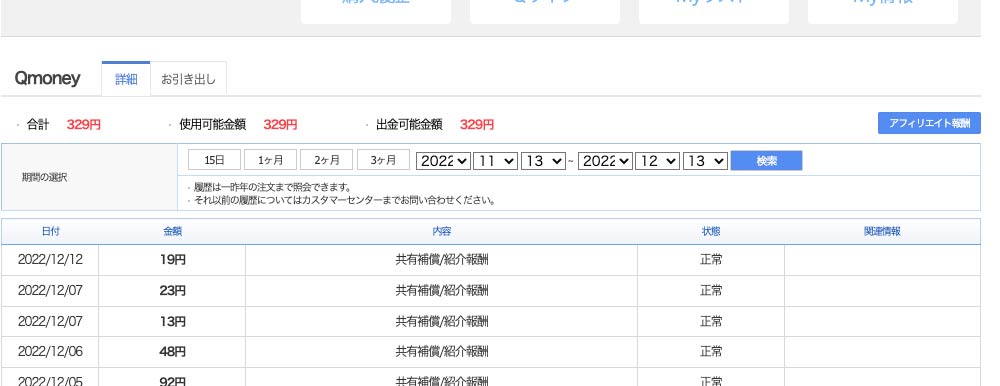
「お引き出し」をクリックしてください。
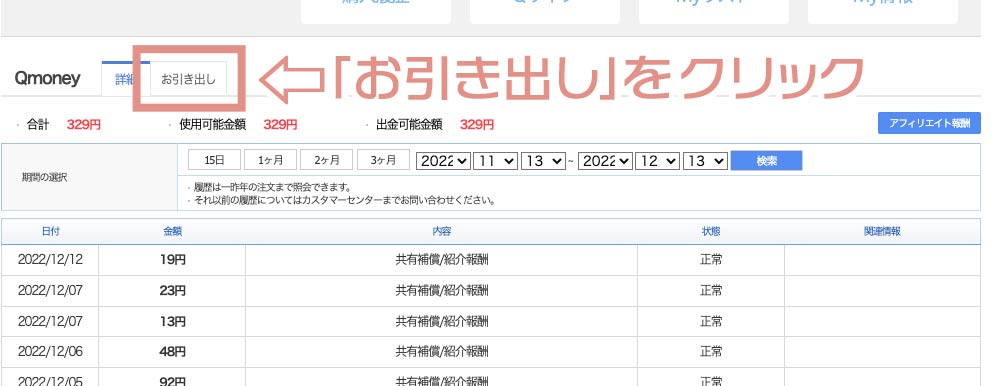
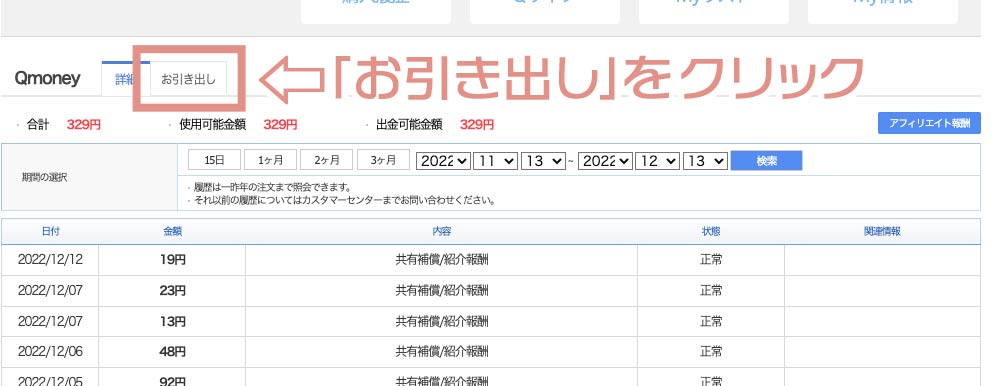
すると、「Qサイフパスワード」を設定するための小さな画面が表示されます。
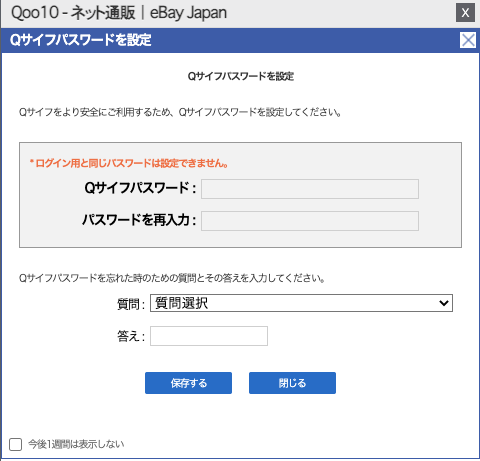
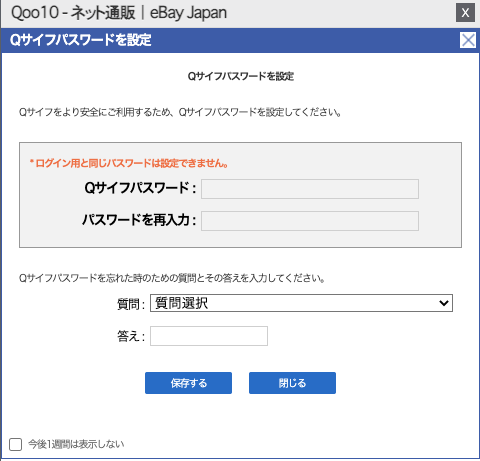



「Qサイフパスワード」は、ログインパスワードと違うものを設定する必要があります。
次に、振込先の口座情報を設定します。
画面上にある「口座管理」ボタンをクリックしてください。
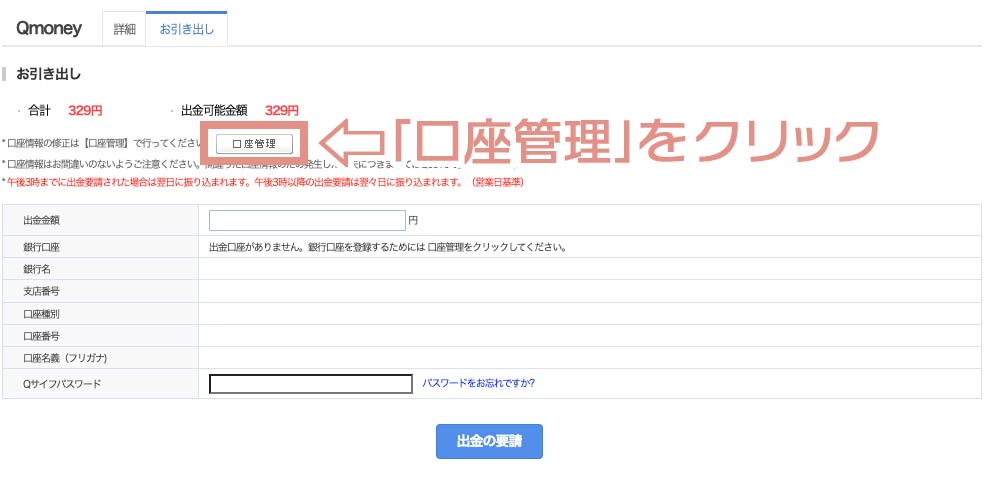
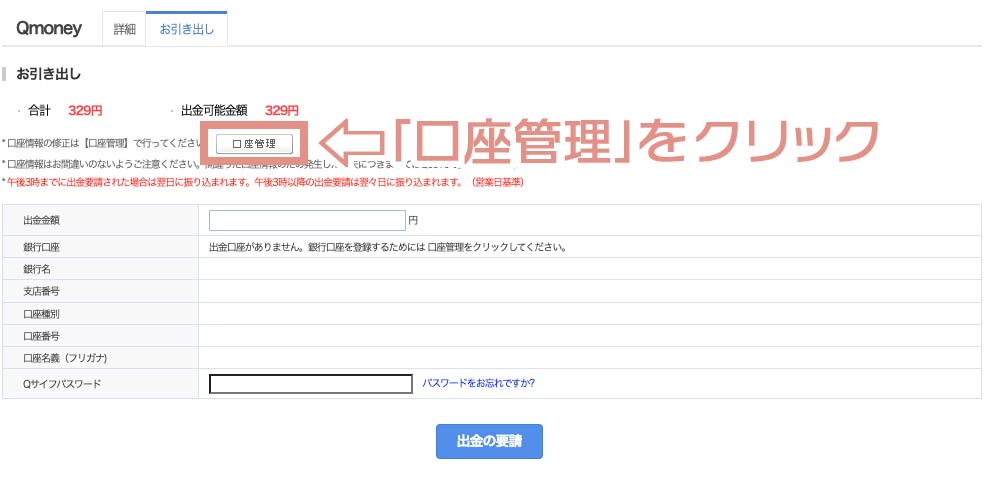
またまた、以下のような小さい画面が表示されるので、口座情報を入力してください。
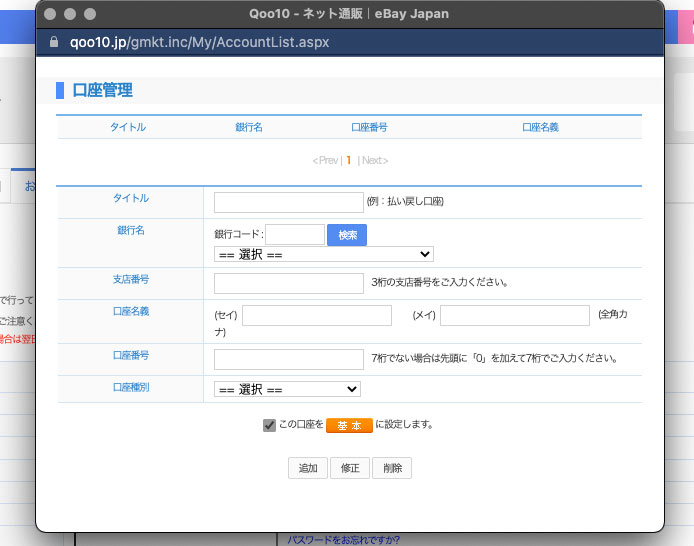
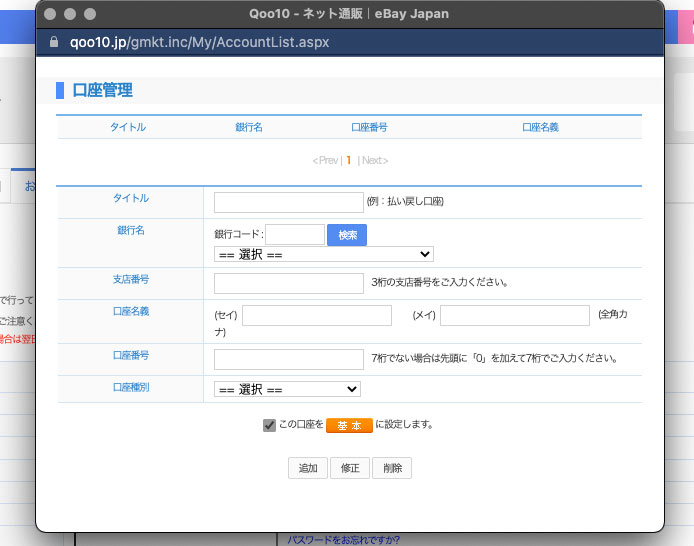
三菱UFJ銀行などのメガバンク、楽天銀行などのネット銀行、ゆうちょ銀行にも対応しているので安心なのですが、口座名義がQoo10会員情報の氏名と一致するように気をつけてくださいね。
振込先の口座情報が入力できたら、「追加」ボタンをクリックして、この小さい画面は閉じてしまって大丈夫です。
Qoo10の「お引き出し」画面を再読み込みすると、先程入力した口座情報が反映されます。
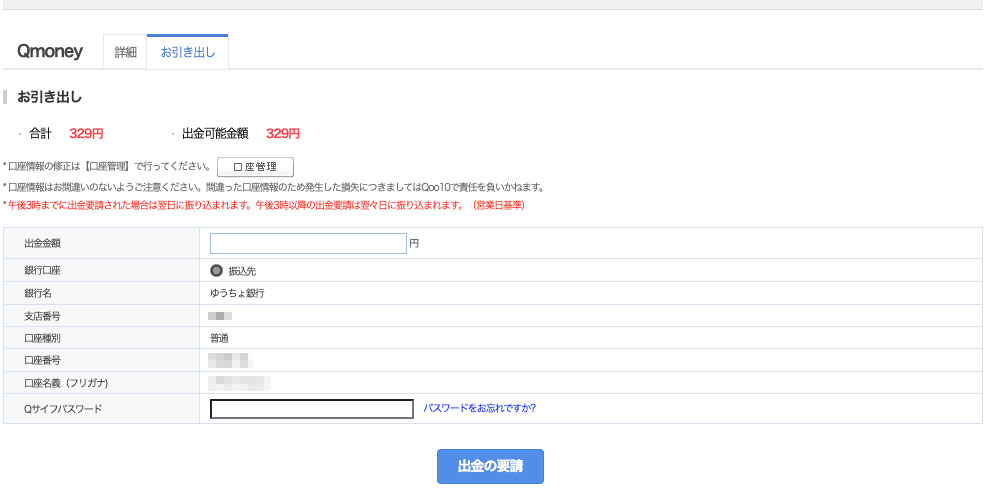
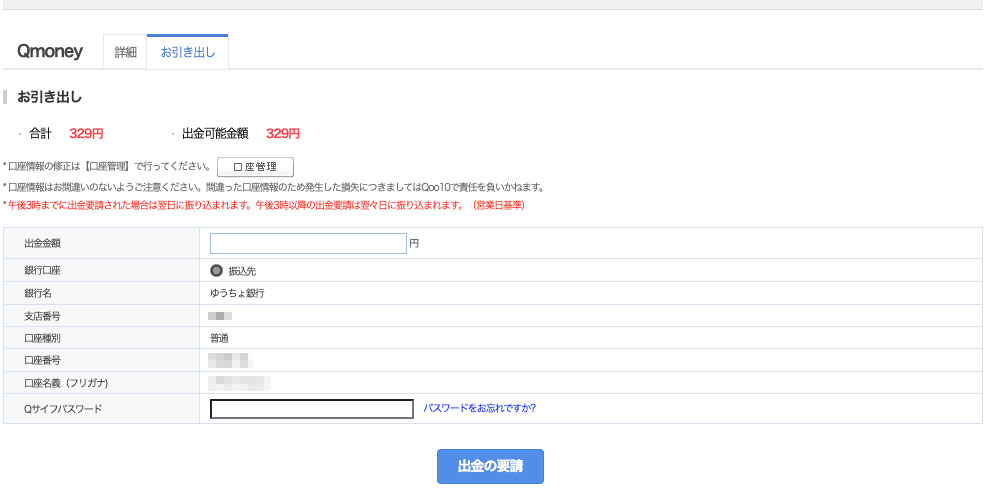
最後に、出金金額やQサイフパスワードを入力して、「出金の要請」ボタンをクリックすれば手続きは完了です。
ちなみに、振込までにかかる日数はこちら↓
- 午後3時までに出金申請した場合は翌日に振り込み
- 午後3時以降に申請した場合は翌々日に振り込み(営業日基準)
楽天アフィリエイトやAmazonoアソシエイトと違って、振込がめちゃくちゃ早いのが特徴です。
振込は、「イーベイジヤパンゴウドウガイシヤ」から振り込まれます。
ブログで思ったように収益が出なくてお悩みの方へ
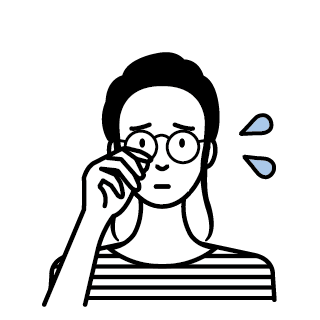
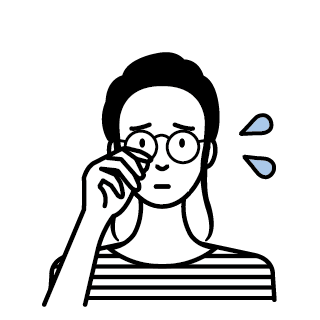
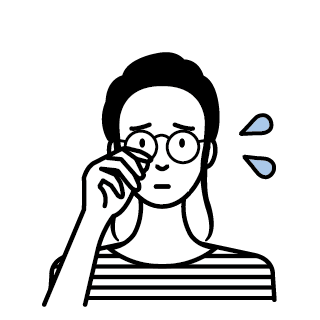
ブログってもっと簡単に稼げると思ってたのに、全然稼げない!😭
「ブログでガンガン稼いで、お金に困らない生活をしたい!」と思ってブログを始めたけど、思ったように収益が発生しなくて焦っていませんか?
- 自分のブログの何が悪いのかがわからない...
- ついつい時給換算をしてしまって、モチベが保てない…
- 全然稼げないし、もうブログは辞めようかな...
せっかくブログを始めたのに、辞めてしまうのはもったいない…!
自分では気付いていないだけで、
あなたのブログは収益化まで、あとほんの少しの状況かもしれませんよ。
そんなあなたにおすすめしたいのが、
月額制のWebマーケティングスクール『Withマーケ』です。
『Withマーケ』なら、プロが直接あなたのブログの改善点をアドバイスしてくれるので、少ない記事数で月5万円を達成できます。
なんと、『Withマーケ』に入会した方の60%は、
半年以内に月5万円を達成しています。
30万円の高額コンサルで1円も稼げなかった私でも、『Withマーケ』の講師の方にもらったアドバイスを実践してみたところ、ブログ収益が月20万円もアップしてビックリ!
今なら無料で『Withマーケ』の個別相談が受けられます。
『Withマーケ』の個別相談は、強引な勧誘は一切ないので、あなたが今抱えているブログの悩みを相談すればOK!
ブログのプロが、優しく的確にアドバイスをしてくれますよ。
少しでも早くブログを収益化したい方は、ぜひ以下の記事もチェックしてみてください。
まとめ
今回は、Qoo10アフィリエイトのやり方や報酬の確認方法について解説しました。
ASPでもQoo10の案件はあるのですが、今回紹介した方法の方がやり方が簡単でおすすめ。
しかも、発生した報酬は、振込手数料無料で現金化することもできますよ。
もちろん、出金しなくても、Qoo10での買い物時に利用することも可能です。
私は元々Qoo10を愛用しており、たまたま「シェアする」というボタンを発見したので、以前のメガ割期間中に試しにツイートしてみたらいきなり報酬が発生しました。
前回のメガ割期間中に実践したことといえば、あらかじめ該当ブログ記事にボタン設定+Twitterで3ツイートしただけ。
たったこれだけで、先月は報酬が500円を超えました。
きちんと狙えば、もっともっと報酬は伸びそうです。
特にメガ割は、Twitterで「#Qoo10メガ割」などのハッシュタグがトレンド入りするぐらいなので、Twitterでのアフィリエイトをやったことがない方でもインプが集めやすいと思います。
Qoo10アフィリエイトは、やり方も簡単なので、ぜひ次回のメガ割時に挑戦してみてください。







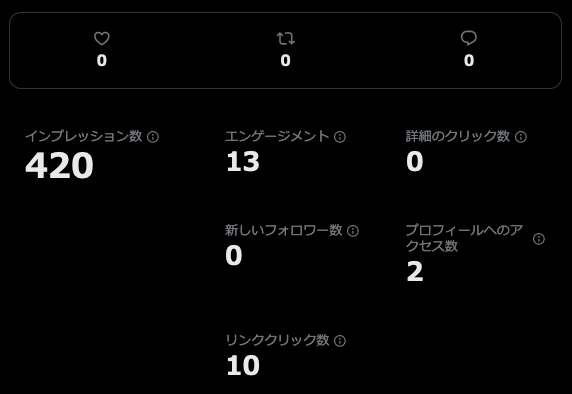
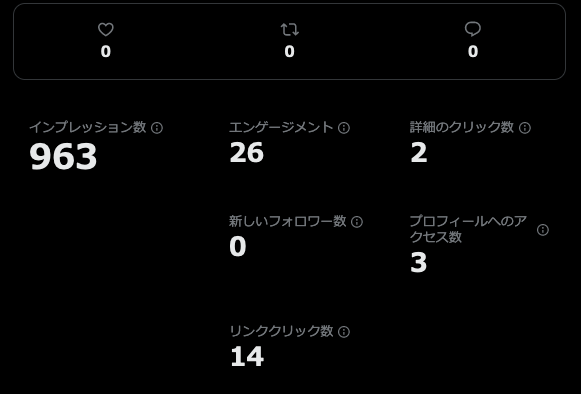


コメント